多重選取
通常每個文字編輯器都會有個搜尋(find)、替換(replace)的功能,用來一次更換檔案裡重複的文字,包括 Sublime Text 2 也有,但是在某些情況多重選取功能可以更有效率地修改文字。
使用快捷鍵 Command + D 選取插字符號所在位置的文字,重複使用這個快捷鍵,可以快速地依序重複選取檔案裡相同的文字,如果想要跳過目前選取的文字,可以使用 Command + K + Command + D,復原選取動作則用快捷鍵 Command + U。
也可以用快捷鍵 Control + Shift + 上下方向鍵,進行多重選取的操作。
合併多行
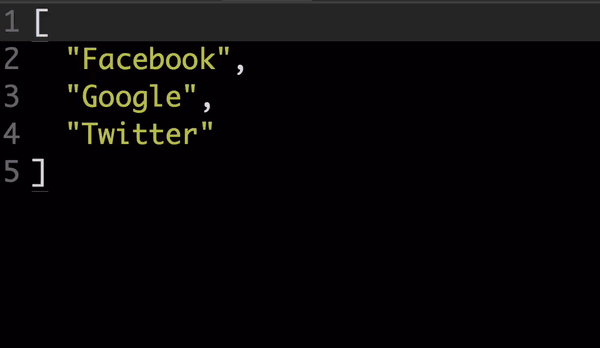
假設有一個 array 在檔案裡這樣寫:
[
"Facebook",
"Google",
"Twitter"
]
想要把它合併到同一行,除了可以透過多重選取功能快速地做到,其實還可以用合併多行(join lines)這個功能,會更方便。先將這個陣列整個選取起來,然後按下快捷鍵 Command + j,就會變成:
["Facebook", "Google", "Twitter"]
轉換大小寫
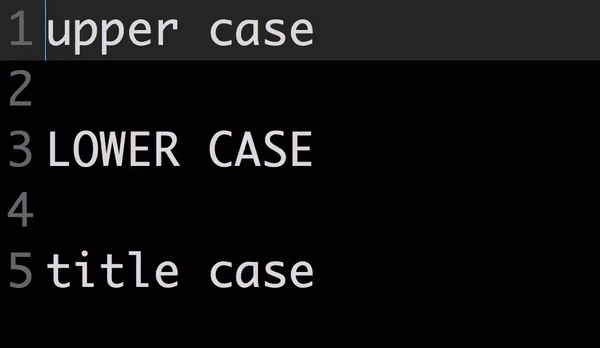
Commandk + Commandu:轉換文字為大寫;
Commandk + Commandl:轉換文字為小寫;
將單字的字首轉成大寫,預設沒有快捷鍵,你可以從指令面板呼叫它,或是自己設定快捷鍵,例如加上這一行,可以用 Commandk + Commandt 呼叫它:
json [ { "keys": ["super+k", "super+t"], "command": "title_case" } ]
尺規
尺規會顯示一條參考線,用來限制單行顯示的字元數量,有的人認為這樣有助於程式碼的閱讀。
你可以從選單欄 View >> Ruler 去選擇要斷行的字數,這樣編輯器上就會顯示一條參考線。
也可以從偏好設定裡加上自定的數值,或是顯示多條參考線,例如:
[
"rulers": [90, 110, 130]
]
註解
可以選擇多行,或是插字符號所在位置,然後用快捷鍵 Command + / 將選擇的欄位註解起來。
如果你的使用程式語言有所謂的區塊註解(block comment),且語法定義裡也有定義,可以用快捷鍵 Command + alt + / 來使用區塊註解。